Od czasu do czasu możesz zainstalować aplikację taką jak Pages na komputerze Mac tylko po to, by później odkryć, że nie jest ona dla Ciebie odpowiednia. W takim przypadku powinieneś odinstaluj Pages z Maca. Podobnie, jeśli pojemność dysku osiągnęła maksimum, możesz zwolnić miejsce o ok odinstalowanie zbędnego oprogramowania z komputera Mac.
Wielu użytkowników komputerów Mac mogło nigdy nie używać tej aplikacji. Jeśli jednak nie używasz Pages, najlepiej odinstalować ją z komputera Mac, aby uniknąć zaśmiecania dysku twardego. Aby prawidłowo i całkowicie usunąć program, zalecamy skorzystanie z tej metody usuwania. Pokażemy Ci, jak usunąć Pages na komputerze Mac na dwa sposoby: ręcznie i automatycznie. Do Ciebie należy wybór, która z metod jest dla Ciebie najlepsza.
Przewodnik po artykułachCzęść 1. Pierwszy krok przed odinstalowaniem Pages z komputera MacCzęść 2. Ręcznie odinstaluj Pages z komputera MacCzęść 3. Automatycznie odinstaluj Pages z komputera MacCzęść 4. Wniosek
Część 1. Pierwszy krok przed odinstalowaniem Pages z komputera Mac
Natywne narzędzie do edycji tekstu firmy Apple Inc., Pages, jest dostępne dla systemu macOS. Jest zawarty w iWork pakiet produktywności i działa na macOS i iOS; można go również pobrać bezpośrednio z Mac App Store. Strony dla komputerów Mac, Keynote na Maca i Numbers na Maca są dostępne w Mac App Store. Wymagany jest jednak system macOS High Sierra lub nowszy. Wiele funkcji iWork nie jest dostępnych, jeśli używasz starszego Maca.
W porównaniu z Microsoft Word Page nie ma takich możliwości, jak korespondencja seryjna, nieciągłe zaznaczanie tekstu, wyrafinowane narzędzia znajdowania/zamieniania oraz możliwość drukowania komentarzy, a format pliku dokumentu nie jest uniwersalny. Jeśli z jakiegokolwiek powodu chcesz odinstalować Pages na komputerze Mac, jesteś we właściwym miejscu.
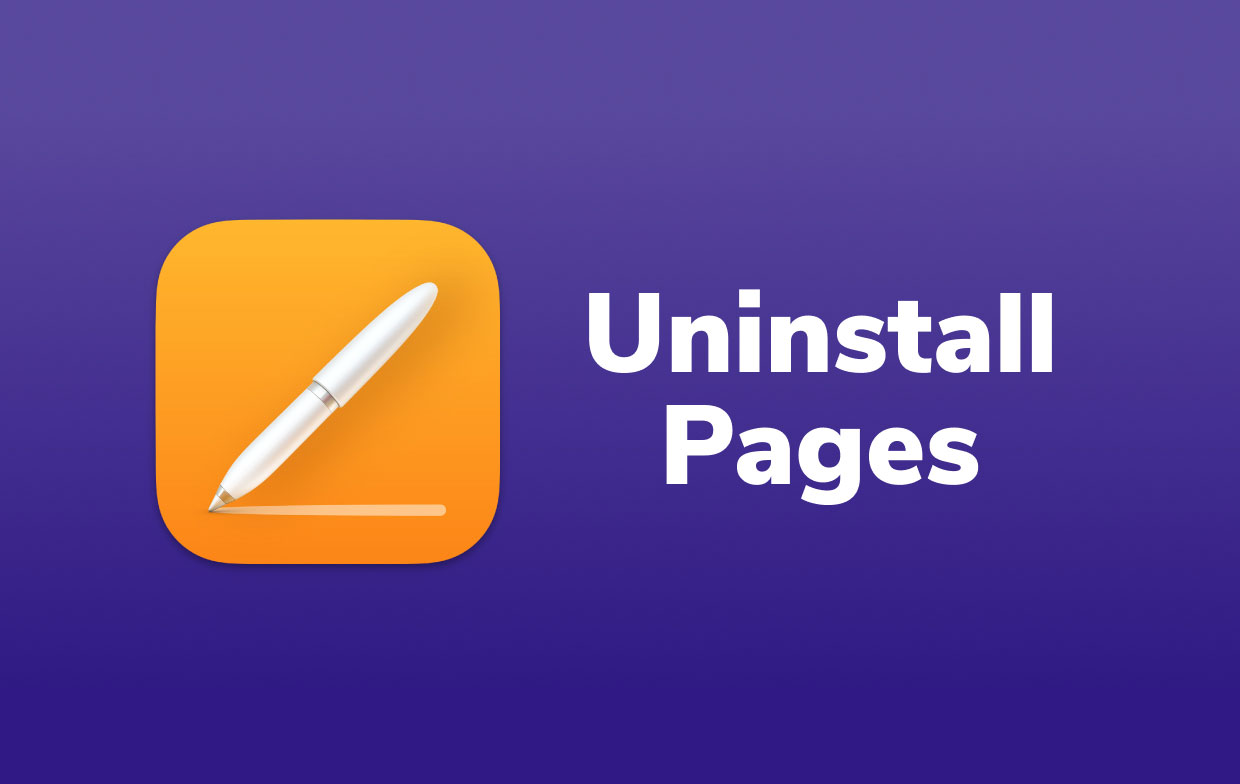
Aby rozpocząć od odinstalowania, jest jedna rzecz, którą powinieneś zrobić przed odinstalowaniem Pages z komputera Mac. Niektórzy użytkownicy mogą przeoczyć znaczenie zamknięcia oprogramowania przed jego odinstalowaniem. Jeśli program jest już otwarty, wybierz jedną z następujących opcji, aby wyjść z Pages:
- W Docku kliknij prawym przyciskiem myszy ikonę Pages i wybierz porzucić;
- Aby wyjść z bieżącego programu w Pages, użyj
Command-Control-Q; - Otwarte Activity monitor, wybierz dowolny proces związany ze stronami w obszarze Nazwa procesu, kliknij X w lewym górnym rogu, a następnie kliknij przycisk Zakończ.
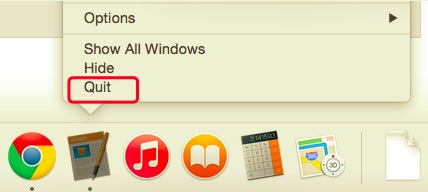
Następnie możesz usunąć Strony, korzystając z jednej z następujących metod:
Część 2. Ręcznie odinstaluj Pages z komputera Mac
Większość użytkowników komputerów Mac jest zaznajomiona z tą ręczną procedurą, ponieważ często przeciągają i upuszczają rzeczy do Kosza. Przeciągnięcie i upuszczenie ikony Pages do Kosza nie usuwa całkowicie oprogramowania z komputera Mac. Nadal istnieją niepotrzebne pliki rozrzucone po różnych folderach i nadal istnieje potrzeba usunięcia ich wszystkich, aby zapobiec problemom, które mogą wystąpić w przyszłości. Aby całkowicie odinstalować program z komputera Mac, musisz również usunąć wszystkie pozostałe pliki. Aby to zrobić, wykonaj następujące kroki:
- Wybierz Aplikacja Pages plik z folderu Aplikacje. Przeciągnij go do Kosza i upuść tam.
- Aby pozbyć się pozostałości Pages, musisz uzyskać dostęp do folderu systemowego Library, który jest ukryty. Musisz więc otworzyć Findera, kliknąć Idź na pasku menu, wybrać Przejdź do folderu z rozwijanego menu wpisz
/Library/w wyświetlonym polu i kliknij przycisk Przejdź. - Korzystając z następującej ścieżki, zlokalizuj i usuń wszystkie pliki powiązane z aplikacją Pages:
~/Library/Application Script/com.apple.iWork.Pages/~/Library/Application Support/com.apple.sharedfilelist/com.apple.LSSharedFileList.ApplicationRecentDocuments/com.apple.iwork.pages.sfl2/~/Library/Caches/com.apple.helpd/Generated/com.apple.iWork.Pages.remote.help*7.2/~/Library/Containers/com.apple.iWork.Pages/~/Library/Group Containers/74J34U3R6X.com.apple.iWork/
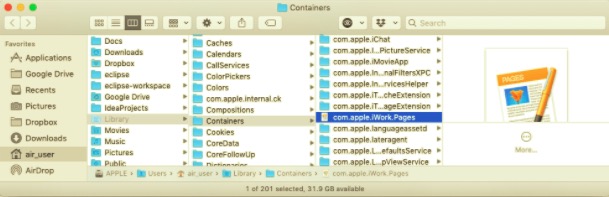
- Aby całkowicie usunąć Pages na komputerze Mac, opróżnij kosz.
Część 3. Automatycznie odinstaluj Pages z komputera Mac
Pierwsza opcja w tym artykule wymaga ostrożnego usunięcia każdego pliku powiązanego z programem Pages. Jednak druga opcja jest mniej czasochłonna. Jeśli chcesz uniknąć przypadkowego usunięcia ważnych plików z systemu plików komputera Mac lub masz problem z usunięciem Pages, możesz skorzystać z profesjonalnego oprogramowania Mac Uninstaller.
PowerMyMac jest przykładem tego typu aplikacji. Oferuje prosty interfejs i może usuwać aplikacje w ciągu zaledwie kilku minut. Program PowerMyMac został zaprojektowany w celu skrócenia czasochłonnego procesu usuwania Pages do zaledwie kilku kliknięć. Głównym celem Dezinstalator PowerMyMac służy do usuwania skomplikowanych i uszkodzonych aplikacji, chociaż pomaga również w czystym i rutynowym usuwaniu programów. Wyszukuje również wszystkie ślady programu docelowego i usuwa je za pomocą kilku kliknięć.
Wykonaj poniższe instrukcje, aby odinstalować Pages z komputera Mac za pomocą dezinstalatora PowerMyMac:
- PowerMyMac to darmowy program, który możesz pobrać, zainstalować i używać. Po uruchomieniu aplikacji wyświetli się aktualny stan twojego systemu.
- Następnie wybierz Uninstaller , a następnie Scan. Poczekaj, aż zakończy skanowanie. Kliknij Skanuj ponownie tylko wtedy, gdy jest to naprawdę konieczne.
- Lista aplikacji pojawi się po lewej stronie po zeskanowaniu wszystkich aplikacji. Wybierz Strony lub inne niepożądane programy z listy aplikacji. Możesz też wyszukać go, wpisując jego nazwę. Pliki i foldery związane z Pages pojawią się wtedy po prawej stronie.
- Wybierz wszystkie połączone pliki aplikacji również. Sprawdź dwa razy wybrane pliki, a następnie kliknij Czyszczenie aby kontynuować procedurę i zaczekaj na jej zakończenie.
- Wiadomość "Oczyszczanie zakończone" pojawi się, wskazując, że procedura dezinstalacji została zakończona.

Część 4. Wniosek
W tym artykule pokazano, jak odinstalować Pages z komputera Mac na dwa różne sposoby. Tradycyjne metody wymagają więcej czasu i wysiłku, aby uzyskać czystą, całkowitą dezinstalację. Natomiast automatyczny dezinstalator może szybko i łatwo usunąć dowolny program.



